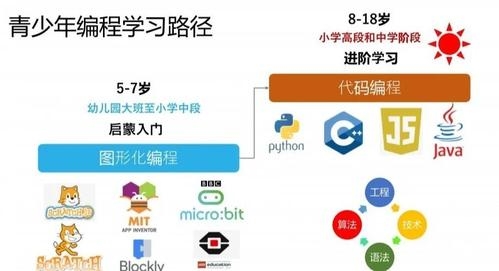 环境"/>
环境"/>
Anaconda建立pytorch虚拟环境
Anaconda建立新的虚拟环境,并安装pytorch。
最近开始学习Pytorch深度学习框架,由于安装某版本PyTorch库的过程中,会自动替换其所有依赖库(比如numpy等科学计算基础库)至相应匹配的版本。因此,自动换掉的基础库很有可能与其他高级库产生不匹配的冲突,导致原先功能无法正常使用,也就是原先的运行环境被污染了。为了避免这种污染的发生,最好新建一个环境,单独安装PyTorch及其依赖的所有库,互不干扰,避免毁坏原先辛辛苦苦配好的运行环境。
- 打开Anaconda的Prompt
- 创建新的环境
conda create -n 自己取个名字就好了 python=3.8
然后我就取名为pytorch了
conda create -n pytorch python=3.8
如果安装过程中出现了如下的错误,恢复默认源即可。没有报错就跳过这里
然后遇到错误,小场面啦。
UnavailableInvalidChannel: The channel is not accessible or is invalid.channel name: pypi/simplechannel url: code: 404You will need to adjust your conda configuration to proceed.
Use `conda config --show channels` to view your configuration's current state,
and use `conda config --show-sources` to view config file locations.
出现以下的原因就是你当前设定的镜像源已经不支持该包了,所以需要重新设定
- 解决办法:使用以下命令恢复默认源
conda config --remove-key channels
-------报错解决分割----------------------------------------------------
然后再次执行就可以了
conda create -n pytorch python=3.8
输入y即可
新的虚拟环境就安装成功了
3. 激活环境
activate pytorch
如果不行,就用conda activate pytorch
退出环境
deactivate pytorch
4. 安装Pytorch
然后就是安装Pytorch了,进入官网,选择install即可
/
我选择的CPU版本
然后再在pytorch的虚拟环境下运行代码即可:
conda install pytorch torchvision torchaudio cpuonly -c pytorch
安装完成后,就可以运行一下程序了
进入python环境,直接输入python,即可
python
就可以验证时候安装成功
import torch print(torch.__version__) # pytorch版本
print(torch.cuda.is_available()) # 查看CUDA是否可用
print(torch.cuda.device_count()) # 查看可用的CUDA数量
print(torch.version.cuda) # 查看CUDA版本
更多推荐
Anaconda建立pytorch虚拟环境












发布评论